vsync : 켜거나 끄려면
vsync 란 무엇이며 언제 켜야합니까?? [전체 정보]
PC 게임의 세계에서는 게임 경험을 풍부하고 매끄럽게 만들기 위해 최상의 프레임 속도를 얻는 것이 필수적입니다. 새 게임을 시작하려면 vsync라는 용어와이를 끄거나. 당신은 궁금 할 것입니다 “vsync 란 무엇입니까” 그리고 그 중요성은 무엇입니까?. Vsync, 장단점 및이를 활성화 또는 비활성화하는 방법에 대해 자세히 알아 보려면 기사를 계속 읽으십시오.
vsync 란 무엇입니까??
vsync 또는 수직 동기화는 화면 찢어짐 문제를 해결하는 데 도움이되는 기술입니다. 게임의 프레임 속도를 캡핑하고 모니터의 새로 고침 속도와 일치시켜. 그것은 모니터의 새로 고침 속도와 게임의 프레임 속도와 일치 할뿐만 아니라 모니터의 새로 고침주기 동안 GPU가 새로운 프레임을 푸시하는 것을 막는 것입니다. 화면 찢어짐의 문제는이 기술에 의해 해결되므로 전체 게임 경험이 훨씬 더 좋았습니다.
또한 GPU (그래픽 처리 장치)가 모니터의 새로 고침 속도와 함께 화면 찢어지는 것을 피하기 위해 프레임을 표시하도록 강요합니다. Vsync는 또한 Page Fliping 및 Double Buffering과 같은 기술을 사용하여 GPU가 렌더링 한 프레임을 모니터의 새로 고침주기와 동기화합니다.
vsync의 장단점
스크린 찢어짐 문제를 해결하기 위해 소개 된 vsync 기술은 게임을 훨씬 더 재미있게 만든 놀라운 기술입니다. 그러나 다른 기술과 마찬가지로 몇 가지 장점과 단점이 있습니다.
vsync의 장점 :
- vsync의 주요 장점은 게임을 할 때 화면 찢어짐 문제를 제거한다는 것입니다.
- 프레임 속도를 모니터의 새로 고침 속도로 캡핑하면 GPU에서 큰 변형이 제거됩니다. 이것은 시스템이 과열되지 않으며 GPU 수명이 길다는 것을 의미합니다.
- 게임을하기 위해 이전 모니터 나 TV를 사용할 때는 재생 속도와 프레임 속도를 동기화하여 게임 경험이 더 매끄럽게 만듭니다.
- vsync를 사용하여 구식 또는 레거시 게임을 할 수도 있습니다. 그 게임은 일반적으로 FPS 한도가 없기 때문에 GPU 과로 작업을 초과하고 과열됩니다. vsync는 게임의 프레임 속도를 캡시하고 더 나은 게임 경험을 가질 수 있습니다.
vsync의 단점 :
- vsync의 주요 단점은 프레임 속도와 스크린 속도를 동기화하려고하면 마우스 및 키보드 명령에 대한 지연이 생성된다는 것입니다. 한 번의 클릭으로 인해 승리 또는 손실을 초래할 수있는 경쟁이 치열한 게임을 할 때 특히 큰 문제입니다.
- 고강도 장면으로 게임을 할 때 프레임 속도는 강렬한 장면에서 모니터의 새로 고침 속도 아래로 갑자기 떨어집니다. vsync, 프레임 속도를 새로 고침 속도와 동기화하려고 시도하면 모니터의 기본 설정에 맞게 프레임 속도가 더 떨어집니다. 개선 대신 성능이 다운 그레이드됩니다.
vsync를 켜거나 끕니다?
vsync가 무엇인지, 장단점에 대해 읽은 후에는 vsync를 켜거나 끄는지 궁금 할 것입니다. 이 중요한 질문에 대한 답은 전적으로 귀하의 상황에 달려 있습니다. 여기서는 vsync를 끄거나 켜야하는 다른 상황을 설명했습니다
1. vsync를 켜야 할 때?
사용하는 모니터가 오래되었거나 새로 고침 속도가 낮고 스크린 찢어짐 문제에 지속적으로 직면하면 vsync는 답입니다. 그것은 게임의 프레임 속도가 모니터의 새로 고침 속도와 완벽하게 정렬되도록합니다. 모니터의 새로 고침 속도가 게임의 프레임 속도와 동일하더라도 vsync를 켜는 것이 좋습니다. 갑자기 문제를 다루고 게임 경험을 훨씬 매끄럽게 만듭니다.
2. vsync를 끄는 시점?
게임 프레임 속도가 모니터의 새로 고침 비율보다 낮은 경우 vsync를 켜질 필요가 없습니다. 마찬가지로 그래픽으로 강렬한 장면으로 게임을 할 때는 vsync를 끄는 것이 좋습니다. 그 이유는 그러한 장면에서 프레임 속도가 새로 고침 속도 아래로 떨어지면 vsync로 인해 프레임 속도가 더 감소하기 때문입니다. 그것은 끔찍한 시각을 만들고 성능이 지연되어 게임 경험을 망칩니다.
vsync를 활성화하고 비활성화하는 방법?
vsync를 활성화하기로 결정하고 어떻게 해야할지 궁금하다면 안내해 드리겠습니다. vsync를 활성화하거나 비활성화하는 프로세스는 쉽고 간단합니다. 이 단계를 수행하여 PC에서 vsync를 활성화 또는 비활성화 할 수 있습니다
1 단계. Windows에서 검색 표시 줄을 사용하여 Nivida 제어판을 열고 “3D 설정 관리”로 이동하십시오.”
2 단계. “3D 설정 관리”탭 내에서 “글로벌 설정”으로 이동하여 “수직 동기화”를 찾으십시오.”
3 단계. 이제 “vertical sync”를 두 번 클릭해야하며 “on”을 선택하거나 “OFF를 선택하여 비활성화하여 활성화 할 수있는 옵션을 제공합니다.”
결론
모니터가 최신 모델이 아닌 경우 세로 동기화 또는 vsync가 매우 유용 할 수 있습니다. 마찬가지로, 좋아하는 오래된 게임을 할 때 Vsync를 활성화하면 GPU의 과도한 긴장을 제거하고 게임 경험을 향상시킬 수 있습니다. 몇 가지 경우 외에도 VSync를 활성화하는 것이 좋습니다.
vsync : 켜거나 끄려면
이로 인해 디스플레이를 미세한 수평선으로 분할합니다. 따라서 프레임 속도와 새로 고침 속도를 동기화하는 것은 찢어지는 것을 방지하는 데 필수적입니다.
vsync 란 무엇이며 언제 켜야합니까?? [전체 정보]
PC 게임의 세계에서는 게임 경험을 풍부하고 매끄럽게 만들기 위해 최상의 프레임 속도를 얻는 것이 필수적입니다. 새 게임을 시작하려면 vsync라는 용어와이를 끄거나. 당신은 궁금 할 것입니다 “vsync 란 무엇입니까” 그리고 그 중요성은 무엇입니까?. Vsync, 장단점 및이를 활성화 또는 비활성화하는 방법에 대해 자세히 알아 보려면 기사를 계속 읽으십시오.
vsync 란 무엇입니까??
vsync 또는 수직 동기화는 화면 찢어짐 문제를 해결하는 데 도움이되는 기술입니다. 게임의 프레임 속도를 캡핑하고 모니터의 새로 고침 속도와 일치시켜. 그것은 모니터의 새로 고침 속도와 게임의 프레임 속도와 일치 할뿐만 아니라 모니터의 새로 고침주기 동안 GPU가 새로운 프레임을 푸시하는 것을 막는 것입니다. 화면 찢어짐의 문제는이 기술에 의해 해결되므로 전체 게임 경험이 훨씬 더 좋았습니다.
또한 GPU (그래픽 처리 장치)가 모니터의 새로 고침 속도와 함께 화면 찢어지는 것을 피하기 위해 프레임을 표시하도록 강요합니다. Vsync는 또한 Page Fliping 및 Double Buffering과 같은 기술을 사용하여 GPU가 렌더링 한 프레임을 모니터의 새로 고침주기와 동기화합니다.
vsync의 장단점
스크린 찢어짐 문제를 해결하기 위해 소개 된 vsync 기술은 게임을 훨씬 더 재미있게 만든 놀라운 기술입니다. 그러나 다른 기술과 마찬가지로 몇 가지 장점과 단점이 있습니다.
vsync의 장점 :
- vsync의 주요 장점은 게임을 할 때 화면 찢어짐 문제를 제거한다는 것입니다.
- 프레임 속도를 모니터의 새로 고침 속도로 캡핑하면 GPU에서 큰 변형이 제거됩니다. 이것은 시스템이 과열되지 않으며 GPU 수명이 길다는 것을 의미합니다.
- 게임을하기 위해 이전 모니터 나 TV를 사용할 때는 재생 속도와 프레임 속도를 동기화하여 게임 경험이 더 매끄럽게 만듭니다.
- vsync를 사용하여 구식 또는 레거시 게임을 할 수도 있습니다. 그 게임은 일반적으로 FPS 한도가 없기 때문에 GPU 과로 작업을 초과하고 과열됩니다. vsync는 게임의 프레임 속도를 캡시하고 더 나은 게임 경험을 가질 수 있습니다.
vsync의 단점 :
- vsync의 주요 단점은 프레임 속도와 스크린 속도를 동기화하려고하면 마우스 및 키보드 명령에 대한 지연이 생성된다는 것입니다. 한 번의 클릭으로 인해 승리 또는 손실을 초래할 수있는 경쟁이 치열한 게임을 할 때 특히 큰 문제입니다.
- 고강도 장면으로 게임을 할 때 프레임 속도는 강렬한 장면에서 모니터의 새로 고침 속도 아래로 갑자기 떨어집니다. vsync, 프레임 속도를 새로 고침 속도와 동기화하려고 시도하면 모니터의 기본 설정에 맞게 프레임 속도가 더 떨어집니다. 개선 대신 성능이 다운 그레이드됩니다.
vsync를 켜거나 끕니다?
vsync가 무엇인지, 장단점에 대해 읽은 후에는 vsync를 켜거나 끄는지 궁금 할 것입니다. 이 중요한 질문에 대한 답은 전적으로 귀하의 상황에 달려 있습니다. 여기서는 vsync를 끄거나 켜야하는 다른 상황을 설명했습니다
1. vsync를 켜야 할 때?
사용하는 모니터가 오래되었거나 새로 고침 속도가 낮고 스크린 찢어짐 문제에 지속적으로 직면하면 vsync는 답입니다. 그것은 게임의 프레임 속도가 모니터의 새로 고침 속도와 완벽하게 정렬되도록합니다. 모니터의 새로 고침 속도가 게임의 프레임 속도와 동일하더라도 vsync를 켜는 것이 좋습니다. 갑자기 문제를 다루고 게임 경험을 훨씬 매끄럽게 만듭니다.
. vsync를 끄는 시점?
게임 프레임 속도가 모니터의 새로 고침 비율보다 낮은 경우 vsync를 켜질 필요가 없습니다. 마찬가지로 그래픽으로 강렬한 장면으로 게임을 할 때는 vsync를 끄는 것이 좋습니다. 그 이유는 그러한 장면에서 프레임 속도가 새로 고침 속도 아래로 떨어지면 vsync로 인해 프레임 속도가 더 감소하기 때문입니다. 그것은 끔찍한 시각을 만들고 성능이 지연되어 게임 경험을 망칩니다.
vsync를 활성화하고 비활성화하는 방법?
vsync를 활성화하기로 결정하고 어떻게 해야할지 궁금하다면 안내해 드리겠습니다. vsync를 활성화하거나 비활성화하는 프로세스는 쉽고 간단합니다. 이 단계를 수행하여 PC에서 vsync를 활성화 또는 비활성화 할 수 있습니다
1 단계. Windows에서 검색 표시 줄을 사용하여 Nivida 제어판을 열고 “3D 설정 관리”로 이동하십시오.”
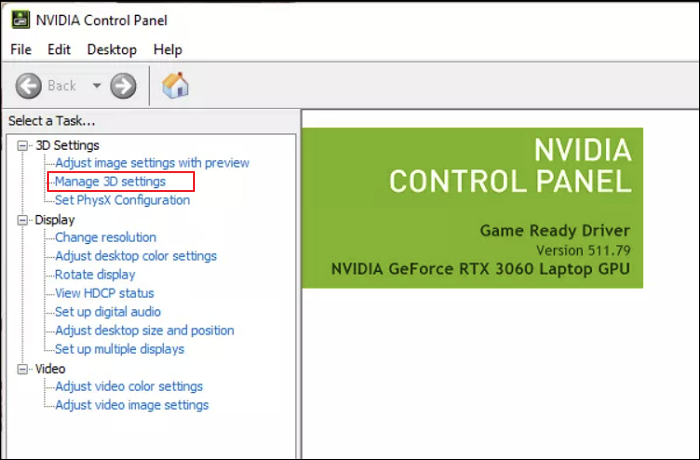
2 단계. “3D 설정 관리”탭 내에서 “글로벌 설정”으로 이동하여 “수직 동기화”를 찾으십시오.”
3 단계. 이제 “vertical sync”를 두 번 클릭해야하며 “on”을 선택하거나 “OFF를 선택하여 비활성화하여 활성화 할 수있는 옵션을 제공합니다.”
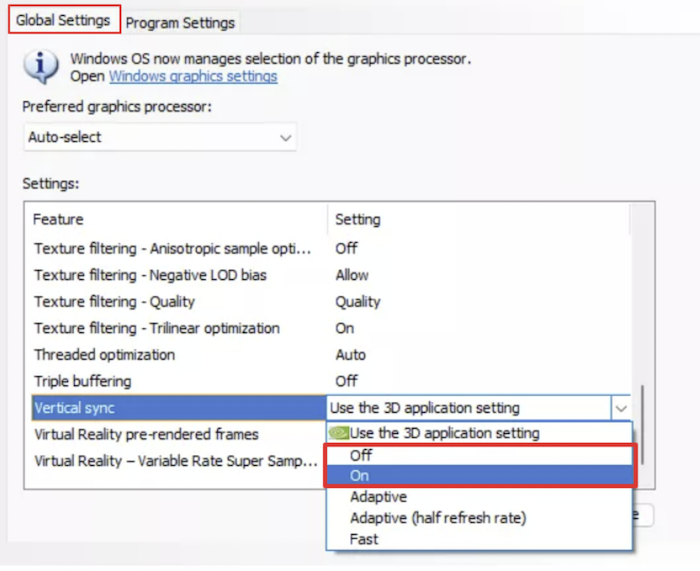
결론
모니터가 최신 모델이 아닌 경우 세로 동기화 또는 vsync가 매우 유용 할 수 있습니다. 마찬가지로, 좋아하는 오래된 게임을 할 때 Vsync를 활성화하면 GPU의 과도한 긴장을 제거하고 게임 경험을 향상시킬 수 있습니다. 몇 가지 경우 외에도 VSync를 활성화하는 것이 좋습니다.
vsync FAQ
전체 기사를 읽은 후에도 여전히 답이없는 질문이 있다면 VSync에 대한 가장 일반적인 FAQ에도 답변했습니다. 바라건대, 당신은 여기에서 당신의 답을 찾을 것입니다 :
1. vsync는 FPS를 증가시킵니다?
아니요, vsync 기술적으로 FPS가 증가하지는 않지만 모니터의 새로 고침 속도에 따라 캡처합니다. 화면 찢어짐 문제를 멈추는 것은 그렇게합니다. FPS를 제한 할 때 Vsync도 입력 지연을 만듭니다.
2. vsync는 PC를 더 뜨겁게 만듭니다?
vsync가 활성화되면 모니터의 새로 고침에 따라 프레임 속도가 제한됩니다. 따라서 GPU의 과도한 긴장을 제거하여 PC를 시원하게합니다. 그것은 vsync가 활성화 될 때 PC를 더 뜨겁게 만들지 않음을 의미합니다.
삼. vsync보다 gsync가 더 좋습니다?
gsync와 vsync는 모두 스크린 찢어짐 문제 해결에 사용됩니다. 둘 다 비슷한 방식으로 작동하지만 GSYNC는 VSYNC보다 개선됩니다. 입력 지연, 말더듬, 강렬한 장면에서 FPS 손실 등 VSync의 문제를 해결합니다.
4. vsync보다 freesync가 더 좋습니다?
Freesync는 AMD가 화면 찢어짐 문제를 해결하기 위해 제공하는 솔루션입니다. 그것은 vsync와 같은 원칙에 따라 작동하지만 후자보다 낫습니다. 그 이유는 입력 지연이나 성능 저하가 없기 때문입니다.
vsync : 켜거나 끄려면?
Invicti Web Application Security Scanner-Proocted Scanning ™을 통해 취약점의 자동 검증을 제공하는 유일한 솔루션.
게임을하는 데 시간을 보내는 것을 좋아하는 사람들 중 하나라면 값 비싼 하드웨어를 구입해야합니다. 그러나 화면 찢어짐과 같은 일반적인 하드웨어 문제가 발생하여 경험을 망칠 수 있습니다.
이 문제를 해결하기 위해 vsync라는 게임 설정이 소개되었습니다. vsync는 비디오 게임, GPU 및 모니터 용으로 설계되었습니다.
G-Sync 및 FreeSync와 같은 많은 새로운 옵션이 소개되었지만 vsync의 필수점은 동일하게 유지됩니다. 끝없는 엔터테인먼트로 다이빙하기 전에 장치를 미세 조정하는 것이 가장 좋습니다. 허락하다’s는 vsync에 대한 자세한 정보를 발견하고 그것이 가지고있는 중요성을 탐구합니다.
vsync 란 무엇입니까??
수직 동기화로 널리 알려진 vsync는 새로 고침 속도와 모니터의 프레임 속도를 동기화하는 데 도움이됩니다. 이것은 스크린 찢어짐 문제를 해결하기 위해 개발되었습니다. GPU가 동시에 여러 프레임의 다른 부분을 표시하면 화면 찢어짐이 발생할 수 있습니다.
이로 인해 디스플레이를 미세한 수평선으로 분할합니다. 따라서 프레임 속도와 새로 고침 속도를 동기화하는 것은 찢어지는 것을 방지하는 데 필수적입니다.

게임 내내 언제든지 화면이 찢어 질 수 있지만 건물 및 나무와 같은 수직 요소가 화면에 나타날 때 가장 분명합니다. 화면을 찢어 집중력이 끊어지고 게임을 못 생겼습니다.
vsync 그래픽 카드 새로 고침 속도에 따라 프레임 속도를 제한 하여이 화면이 찢어집니다. 이것은 초당 프레임 수를 줄이고 모니터에 따라 조정합니다’S 용량. 이것은 스크린 찢어짐 문제를 해결하는 데 도움이됩니다.
vsync 활성화
vsync는 VSync를 지원하는 그래픽 카드가 있으면 대부분의 디스플레이에서 잘 작동합니다. vsync는 amf와 nvidia의 드라이버를 통해 활성화 될 수 있습니다. 게임의 그래픽 설정을 토글 할 수도 있습니다.
여기에서는 PC의 NVIDIA 제어판을 사용하여 vsync를 활성화하는 단계별 프로세스를 설명했습니다.

- 시작 버튼을 누르고 입력하십시오 ‘NVIDIA 제어판.’ Enter 키를 눌러 시작합니다.
- 제어판의 왼쪽에서 3D 설정을 관리하는 옵션을 찾을 수 있습니다.
- 글로벌 설정 탭에서 수직 동기화 옵션을 클릭하십시오. 드롭 다운 메뉴에서 활성화하십시오’t 이미 활성화되었습니다.
다른 GPU는 다른 설정 방법을 가질 수 있습니다. 그러나 Nvidia 그래픽 카드가 없어도 프로세스가 다소 비슷합니다.
vsync 비활성화
vsync를 비활성화하려면 다음 단계가 따라야합니다
- 시작 버튼을 누르고 입력하십시오 ‘NVIDIA 제어판.’ Enter 키를 눌러 시작합니다.
- 제어판의 왼쪽에서 3D 설정을 관리하는 옵션을 찾을 수 있습니다.
- 글로벌 설정 탭에서 수직 동기화 옵션을 클릭하십시오. 드롭 다운 메뉴에서 활성화 된 경우 비활성화하십시오.
vsync 사용의 장점
시스템이 화면이 찢어지면 vsync는 가치가 있습니다. 올바르게 수행하면 그래픽 프로세서가 디스플레이와 동일한 레벨로 낮추고 더 잘 작동하고 화면 찢어짐을 최소화 할 수 있습니다. 그래픽 프로세서가 그래픽 수요보다 훨씬 성능이 우수한 상황에서도 편리 할 수 있습니다 (예 : 매우 오래된 게임).
그래픽 프로세서가 최대 속도로 작동함에 따라 오래된 장면을 렌더링하면 프레임 속도가 매우 높을 수 있습니다. 이렇게 높은 속도로 프레임을 방출하기 때문에 그래픽 프로세서가 과열 될 수 있습니다. vsync 활성화는 FPS를 모니터로 제한합니다’S 새로 고침 속도, 그래픽 엔진 감소’S로드.
vsync 사용의 단점
vsync는 대부분 계획대로 작동합니다. 그러나 게임 경험에 부정적인 영향을 미친다는 것을 알 수있는 사례가 있습니다. 아시다시피, vsync는 프레임을 표시하기 전에 모니터가 준비되기를 기다립니다. 이로 인해 입력 지연이 발생할 수 있습니다. 당신이 강렬한 경기의 중간에 있다면, 지연이 당신이 일어나고 싶은 마지막 일입니다.
프레임 수는 모니터 아래에서 감소 할 수 있습니다’S 새로 고침. 이로 인해 프레임 속도가 더 감소합니다. 트리플 버퍼링 이이 문제를 처리 할 수 있습니다. 그러나 트리플 버퍼링이 있습니다’t 항상 신뢰할 수 있습니다.
vsync를 켜거나 끕니다?
게임을하는 동안 vsync 사용은 계획대로 작동하는 한 환상적인 설정입니다. 화면이 찢어지는 것을 방지하여 게임 경험을 향상시킵니다. 또한 GPU가 과로하는 것을 방지하면서 게임을 찢어주는 프레임을 렌더링합니다.
amd freesync 및 nvidia g-sync와 같은 vsync에 대한 많은 대안이 있습니다. vsync isn 인 경우 입력 지연 및 프레임 속도 감소를 경험할 수 있습니다’T PC에 적합합니다.

따라서 문제는 vsync를 켜거나 끌어야하는지 여부입니다. 대답은 간단합니다. 화면 찢어짐이 게임 경험을 방해하고 자주 화면이 눈물을 흘리면 vsync를 활성화해야합니다. 반면에 입력 지연이나 프레임 속도가 감소하는 경우 VSYNC를 끄는 것이 올바른 대안이됩니다. 대부분의 경우 vsync는 어떤 문제도 제시하지 않습니다. 따라서 그것을 유지하는 것은 안전한 선택입니다.
결론
위에서 설명한 접근 방식은 VSync 설정에 액세스하는 데 사용할 수있는 일반적인 방법입니다. 그러나 이러한 설정은 사용하는 개별 GPU에 따라 다르며 다른 그래픽 프로세서의 경우 다소 변경 될 수 있습니다. 상태를 분석 한 후 vsync를 켜거나 끄는지 여부를 결정해야합니다.
그래픽 카드 재설정 방법에 대해서도 읽을 수도 있습니다.
- vsync 란 무엇입니까??
- vsync 활성화
- vsync 비활성화
- vsync 사용의 장점
- vsync 사용의 단점
- vsync를 켜거나 끕니다?
내 FPS가 60 미만인 경우 vsync를 켜야합니까? ?
오래된 브라우저를 사용하고 있습니다. 이 웹 사이트 나 다른 웹 사이트를 올바르게 표시하지 않을 수 있습니다.
대체 브라우저를 업그레이드하거나 사용해야합니다.
옴 드리
존경합니다
2013 년 7 월 9 일 342 0 10,780
내 FPS가 60 미만인 경우 게임에서 vsync를 켜야합니까? ? (내 모니터는 60Hz)
FPS가 100 이상 60 이상으로 이동하면 디스플레이는 항상 찢어집니다 ? 내 FPS가 100이면 화면이 찢어 질 가능성은 얼마입니까? ?
스파르타 인
40 fps처럼 얻는다면 확실히 끄십시오. 성능이 크게 증가하고 게임의 품질이 변경되지 않습니다 (동일하게 보일 것입니다) vsync는 수직 동기화가 부족합니다. 기본적으로 모니터에서 화면이 찢어 지지만 거의 눈에 띄지 않으므로 계속해서 끄십시오
고스트 _hv
존경합니다
2013 년 11 월 9 일 726 1 11,360
vsync를 켜면 vsync 꺼짐보다 성능이 저하됩니다.
vsync없이 60fps를 얻는 경우 vsync로 50-55 fps를 얻을 수 있습니다.
어떤 GPU가 있습니까? ?
옴 드리
존경합니다
2013 년 7 월 9 일 342 0 10,780
[quotemsg = 12034684,0,1474251] vsync를 켜는 경우 vsync 꺼짐보다 성능이 적게 덜 제공됩니다.
vsync없이 60fps를 얻는 경우 vsync로 50-55 fps를 얻을 수 있습니다.
어떤 GPU가 있습니까? ?[/quotemsg]
GTX 770 SLI
그리고 뭐 ?? vsync는 FPS를 낮 춥니 다 ?? 그리고 당신은 내 질문에 대답하지 않았다. 내가 40 fps를 받고 있다면, 그것을 켜거나 끄십시오
고스트 _hv
존경합니다
2013 년 11 월 9 일 726 1 11,360
[quotemsg = 12034690,0,1358269] [quotemsg = 12034684,0,1474251] vsync를 켜는 경우 vsync 꺼짐보다 성능이 적게 덜 제공됩니다.
vsync없이 60fps를 얻는 경우 vsync로 50-55 fps를 얻을 수 있습니다.
어떤 GPU가 있습니까? ?[/quotemsg]
GTX 770 SLI
그리고 뭐 ?? vsync는 FPS를 낮 춥니 다 ?? 그리고 당신은 내 질문에 대답하지 않았다. 내가 40 fps를 받고 있다면, 그것을 켜거나 끄십시오
[/quotemsg]
vsync는 찢어지는 것을 방지하지만 입력 지연이 발생합니다.
옴 드리
존경합니다
2013 년 7 월 9 일 342 0 10,780
[quotemsg = 12034701,0,1474251] [quotemsg = 12034690,0,1358269] [quotemsg = 12034684,0,1474251] vsync를 켜는 경우 vsync 꺼짐보다 성능이 적을 것입니다.
vsync없이 60fps를 얻는 경우 vsync로 50-55 fps를 얻을 수 있습니다.
어떤 GPU가 있습니까? ?[/quotemsg]
GTX 770 SLI
그리고 뭐 ?? vsync는 FPS를 낮 춥니 다 ?? 그리고 당신은 내 질문에 대답하지 않았다. 내가 40 fps를 받고 있다면, 그것을 켜거나 끄십시오
[/quotemsg]
vsync는 찢어지는 것을 방지하지만 입력 지연이 발생합니다.[/quotemsg]
그래서 내 FPS가 60보다 높아 지지만 찢어지는 경험이 없다면 끄려면 끄려면 ?
스파르타 인
존경합니다
2013 년 11 월 25 일 75 0 10,660
40 fps처럼 얻는다면 확실히 끄십시오. 성능이 크게 증가하고 게임의 품질이 변경되지 않습니다 (동일하게 보일 것입니다) vsync는 수직 동기화가 부족합니다. 기본적으로 모니터에서 화면이 찢어 지지만 거의 눈에 띄지 않으므로 계속해서 끄십시오
houldendub
저명한
2011 년 12 월 19 일 470 0 18,960
그것을 활성화하고 직접 보지 않겠습니까?? 예수를 시험해 보는 데 10 초가 걸린다.
VSync는 FPS가 모니터의 새로 고침 요금보다 높으면 프레임 속도를 매끄럽게합니다. 그것은 빠르게 진행되는 게임에서 멍청한 마우스 지연을 소개하지만 화면 찢어짐을 무효화합니다. 그러나 그것은 또한 프레임 속도를 작은 마진으로 줄입니다.
그것은 개인적인 취향이고, 어떤 사람들은 마우스 지연을 신경 쓰지 않고 다른 사람들은. 다른 사람들은 스크린 찢어지는 것을 신경 쓰지 않는 반면 다른 사람들도 마찬가지입니다. 시도해보십시오. 이것은 “내가해야 할 것”질문이 아닙니다. 개인적인 취향입니다.
vsync 란 무엇이며 언제 사용해야합니까??

vsync는 그래픽 카드 (GPU), 비디오 게임 및 모니터 용 원래 동기화 기술입니다. g-sync 또는 freesync와 같은 새로운 옵션에도 불구하고 VSync는 많은 게이머에게 필수 옵션으로 남아 있습니다. 그러나 그것은 무엇을합니까? 그리고 여전히 사용할 가치가 있습니까??
- vsync 기술이란 무엇입니까??
- 큰 차이를 만듭니다?
- vsync 기술을 활성화하려면 무엇이 필요합니까??
- vsync에는 문제가 있습니까??
- 적응 형 vsync 및 빠른 동기화 란 무엇입니까??
- vsync는 g-sync 또는 freesync보다 낫습니다?
- g-sync 및 freesync를 사용할 수 있습니다? 2 개의 항목을 더 보여줍니다
허락하다’s는 vsync가 무엇인지, 왜 중요한지에 대해 깊이 파고 들었습니다.
추천 동영상
vsync 기술이란 무엇입니까??

vsync 또는 vertical sync는 게임 모니터와 게임의 프레임 속도를 동기화하는 그래픽 기술입니다’S 새로 고침. GPU 제조업체가 처음 개발 한이 기술은 화면 찢어짐을 처리하는 방법이었습니다. 위의 이미지와 같은 것으로 표시 될 수 있습니다.이 이미지는 디스플레이가 선을 따라 분리되며 일반적으로 수평으로. 모니터 일 때 찢어집니다’s 새로 고침 (초당 몇 번 업데이트)이 초당 프레임과 동기화되지 않습니다.
- NVIDIA는 RTX 4070을 더 저렴한 옵션으로 바꾸어 버립니다
- Nvidia는 3 개의 새로운 GPU를 출시 할 수 있습니다’AMD에 대한 나쁜 소식
- 다가오는 미드 레인지 Nvidia와 AMD GPU는 하나의 주요 영역에서 부족할 수 있습니다
스크린 찢어짐은 언제든지 발생할 수 있지만, 특히 게임이 모니터가 처리 할 수있는 것보다 더 높은 프레임 속도로 실행되거나 프레임 속도가 크게 변하고 모니터가 할 수있는 경우 빠른 움직임 중에 가장 널리 퍼져 있습니다’계속 지내십시오. 나무, 입구 또는 건물과 같은 수직 이미지 요소가있는 빠르게 진행되는 게임에서 특히 눈에 띄는 것입니다. 이런 일이 발생하면 그 라인은 제대로 정렬되지 않아 몰입을 깨고 아름다운 게임을 다소 못 생겼을 수 있습니다.
vsync는 이것을 완화시키는 데 도움이되는 몇 가지를합니다. 먼저 그래픽 카드로 프레임 속도 출력을 모니터로 제한합니다’S 새로 고침 비율 (60Hz, 고위급 모니터가없는 한)이므로 모니터가 처리 할 수있는 것보다 초당 더 높은 프레임을 피할 수 있습니다.
모니터가 현재 새로 고침주기를 마무리 할 때까지 GPU가 디스플레이 메모리에 무엇이든하는 것을 방지함으로써이를 수행합니다’준비했습니다. 이중 버퍼링과 페이지 뒤집기의 조합을 통해 VSync’vsync가 활성화 될 때 눈물이 나타납니다.
큰 차이를 만듭니다?

vsync는 화면 찢어짐에만 도움이되며, 필요할 때 FPS를 제한함으로써 만 수행합니다. 모니터가 할 수있는 경우’t 특정 게임의 FPS를 따라 잡으면 VSync가 큰 차이를 만들 수 있습니다.
그러나 vsync는 HDR과 같은 해상도, 색상 또는 밝기 수준을 향상시킬 수 없습니다. 그것’S 예방 기술입니다’S는 개선보다는 특정 문제를 중지하는 데 중점을 둡니다. 또한 성능에 해를 끼치는 경향이 있습니다.
표시되기 전에 프레임을 완전히 렌더링하도록함으로써 FPS가 어려움을 겪을 수 있으며, 프레임 속도는 디스플레이의 새로 고침 속도로 제한됩니다. FPS가 높을수록 입력 지연이 줄어들 수있는 일부 게임에서는 경쟁력있는 성능에도 영향을 줄 수 있습니다.
PC를 최대한 활용하고 싶다면’S 게임 기능, IT’설정을 최대로 미세 조정하는 데 중요합니다. 최고의 NVIDIA 제어판 설정에 대한 가이드를 확인하고’Call of Duty에 다시, 우리는 게임 별 가이드가 있습니다 Call of Duty : Warzone 컴퓨터를 한계로 밀어 넣는 데 도움이 될 수 있습니다.
vsync 기술을 활성화하려면 무엇이 필요합니까??
당신은 돈입니다’t vsync를 사용하려면 특정 모니터가 필요합니다’모든 종류의 디스플레이와 함께 작동하도록 설계되었습니다. 지원하는 그래픽 카드가 필요하지만 가장 최근 세대는 제품 라인업 전체에서 지원합니다. vsync는 수년 동안 주변에 있었고 Nvidia와 AMD는 모든 게임의 드라이버에서 설정을 가능하게하는 옵션이 있습니다.
그러나 당신이 있다면’D 개별 게임 기준으로 수행하는 것을 선호합니다. 대부분의 게임은 그래픽 설정 메뉴에서 토글 옵션으로 제공합니다.
vsync에는 문제가 있습니까??

vsync는 완벽한 솔루션과는 거리가 멀고 유용하고 의도 한대로 작동하더라도 게임 경험에 부정적인 영향을 줄 수 있습니다. 모니터와 게임이 동기화하는 데 어려움이있는 경우 vsync. 입력 지연과 말더듬 증가로 이어질 수있어 게임 경험이 악화됩니다. 스크린 찢어짐은 슈터 나 전투기와 같은 빠르게 진행되는 게임에서 가장 눈에 띄지 만 장르에 관계없이 모든 종류의 게임에 영향을 줄 수 있습니다.
저것’당신이라면 왜’이러한 유형의 게임에 대해 특히 진지하게, vsync를 가능하게하는 것은 그만한 가치가 없을 수 있습니다. 트리플 버퍼링 (Triple Buffering)이라는 다른 설정은 vsync의 일부를 줄이는 데 도움이 될 수 있습니다’S 문제이지만 이것은 그렇지 않습니다’T는 보증이 제공됩니다.
적응 형 vsync 및 빠른 동기화 란 무엇입니까??

여기’일이 조금 더 복잡해지는 곳. GPU 회사는 vsync를 잘 알고있었습니다’처음 출시되었을 때의 잠재적 인 문제는’그 이후로 개선 된 버전을 만들려고 노력했습니다. 저것’S GPU 제어판에 들어가면 다른 동기화 옵션이 표시 될 수 있습니다. 보다 고급 형태의 vsync에는 다음이 포함됩니다
- 적응 형 vsync: 이것은 모니터를 시청하는 nvidia 개선입니다’S 최대 새로 고침 비율. 게임의 FP가 새로 고침보다 동일하거나 높으면 vsync가 활성화됩니다. FPS가 아래로 떨어지면’S 비활성화되어 일부 입력 지연 문제가 발생하는 것을 방지합니다.
- 빠른 동기화: Fast Sync는 NVIDIA의보다 고급 적응 형 vSync로, 필요할 때 vSync를 가능하게하고 자동 트리플 버퍼링을 추가하여 가능한 최고의 프레임 데이터를 선택합니다. 사용하려면 많은 힘이 필요하지만 많은 vsync 문제를 해결하는 데 도움이됩니다.
- 향상된 동기: 향상된 동기화는 AMD입니다’빠른 동기화의 S 버전. 프레임 속도가 모니터 아래로 떨어지면 vsync를 비활성화합니다’관련 문제를 예방하기위한 S 새로 고침.
vsync는 g-sync 또는 freesync보다 낫습니다?

G-Sync 및 Freesync는 품질 기능을 제공합니다. vsync는 작동하는 동안 최소 기능을 제공합니다.
nvidia’S g-sync 및 amd’s freesync는 vsync 능력을 향상시키는 것을 목표로합니다. 두 GPU 기술 모두 GPU와 새로 고침 속도 및 데이터를 동기화하기 위해 작동합니다’S 프레임 속도. 회사는 vsync, 특히 이미지 정밀도 및 균일 성, 눈물로 문제를 종식시키기를 원했습니다. 기본적으로 g-sync 및 freesync는 vsync 소프트웨어의 더 효과적인 버전입니다. 그들이 당신에게 사용할 수 있다면, 우리는 그들을 시험해 보는 것이 좋습니다.
그러나 이러한 기술은 그래픽 카드 및 모니터와 호환됩니다. 대부분의 모니터에는 g-sync 또는 freesync가 있지만 거기에 있습니다’최소한의 지원. 그들이 경쟁하는 소프트웨어이기 때문에 당신은 당신입니다’두 가지를 모두 사용하는 모니터를 찾는 데 어려움이 있습니다. 결국, 당신은 모니터와 일치하려고 시도해야 할 것입니다’GPU에 대한 S 기능. 두 단위를 모두 이해하는 한’ 구매하기 전에 기술 사양, 이것은 비교적 쉽게 달성하기 쉽습니다.
g-sync 및 freesync를 사용할 수 있습니다?
대부분의 경우 현대 NVIDIA 및 AMD 그래픽 카드는 G-Sync 또는 Freesync에 대한 액세스 권한을 제공합니다. 반면에 vsync는 거의 모든 사람이 사용할 수 있어야합니다. PC가 게임을 처리 할 수 있다면 vsync를 지원할 수 있습니다.
NVIDIA 사용자는 기본 G-SYNC 호환성에 대한 최소한 GTX 650 TI 부스트 GPU와 G-SYNC HDR의 경우 GTX 1050 이상이 필요합니다. 즉, Nvidia Geforce RTX 3070 Ti와 같은 최고의 그래픽 카드 중 하나를 소유하고 있다면 G-Sync에 확실히 액세스 할 수 있습니다. 그러나 일부 모니터 만 G-Sync를 지원하므로 모니터도 중요합니다. G-Sync는 Windows 7, Windows 8에서 사용할 수 있습니다.1, Windows 10 및 Windows 11.
AMD FreeSync도 상당히 액세스 할 수 있습니다. AMD GPU 소유자가 사용할 수있을뿐만 아니라 일부 NVIDIA GPU도 지원합니다. Radeon 그래픽 카드에서 AMD FreeSync를 실행하려면 AMD Radeon RX 200 시리즈 GPU가 필요합니다. Freesync는 호환 된 데스크탑 AMD Ryzen Apus에서도 사용할 수 있습니다.
편집자 권장 사항
- NVIDIA RTX 4060 TI vs. RTX 4060 : 여기’그들이 어떻게 쌓인 방법
- 여기’nvidia가 RTX 4060 ti를 방어하는 방법’S 메모리 논쟁
- Quora Poe는 무엇이며 어떻게 사용합니까??
- 일부 Ryzen CPU가 불타고 있습니다. 여기’
- AMD는 곧 새로운 GPU를 출시 할 수 있지만’아마도 당신이 생각하는 사람은 아닙니다
vsync 더 낮은 fps
Reddit과 그 파트너는 쿠키와 유사한 기술을 사용하여 더 나은 경험을 제공합니다.
모든 쿠키를 수락함으로써 귀하는 서비스 및 사이트를 제공하고 유지 관리하기 위해 쿠키 사용에 동의하며, Reddit의 품질을 향상시키고, Reddit 컨텐츠 및 광고를 개인화하며, 광고의 효과를 측정합니다.
비 필수 쿠키를 거부함으로써 Reddit은 여전히 특정 쿠키를 사용하여 플랫폼의 적절한 기능을 보장 할 수 있습니다.
자세한 내용은 쿠키 통지 및 개인 정보 보호 정책을 참조하십시오 .
Reddit 앱을 얻으십시오
이 QR 코드를 스캔하여 지금 앱을 다운로드하십시오
또는 앱 스토어에서 확인하십시오
r/computergraphics
r/computergraphics
온라인 회원

vsync가 60 미만으로 FPS를 떨어 뜨릴 수있는 이유는 무엇입니까??
나는 대부분의 게임에 대해 vsync를 활성화했습니다. 그것은 바닥에서 시작하여 화면이 전혀 위로 향할 때마다 천천히 위로 올라갑니다. Fallout NV/Fallout 4, Ark, Witcher 3에서 발생합니다. 기본적으로 내가 플레이하는 모든 게임에는이 문제가 있습니다.
그래서 나는이 문제를 해결하기 때문에 항상 vsync를 가지고 있습니다. 그러나 예를 들어, 170fps에서 1440p에서 낙진 4를 실행하여 140fps 이하로 떨어지지 않는 이유를 이해하지 못합니다. 그러나 vsync를 활성화하면 50 미만으로 일정한 드롭이 발생합니다.
어쨌든 이것을 막을 수 있습니까??


